كيفية استخدام uTorrent على جهاز Android
مؤلف:
Lewis Jackson
تاريخ الخلق:
6 قد 2021
تاريخ التحديث:
3 قد 2024

المحتوى
في هذه المقالة: قم بتثبيت uTorrentDownload Torrent Files
uTorrent هو برنامج يتيح لك تنزيل الملفات بسرعة من خلال المشاركة والنقل المتزامن. لا يتوفر فقط لأنظمة التشغيل Mac و Windows ، ولكن أيضًا لنظام Android. باستخدام تطبيق uTorrent ، ستتمكن من تنزيل ملفاتك وإدارتها ومشاركتها. ما هو أكثر من ذلك ، إنه مجاني!
مراحل
الجزء 1 تثبيت يوتورنت
- انتقل إلى متجر Google Play على الإنترنت

. اضغط على أيقونة Google Play ، التي تبدو مثلثًا متعدد الألوان على خلفية بيضاء. -
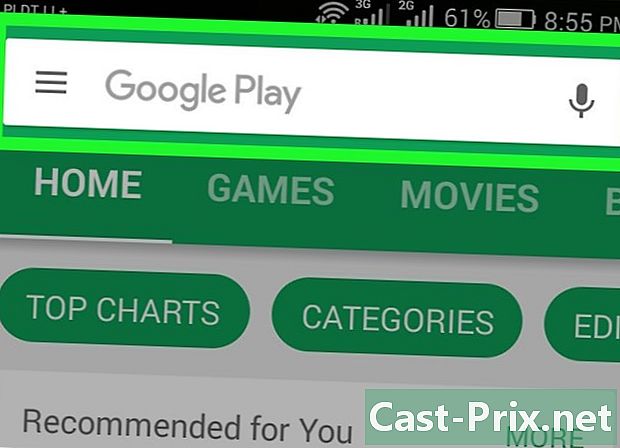
اضغط على شريط البحث. يقع هذا واحد في الجزء العلوي من الشاشة. -
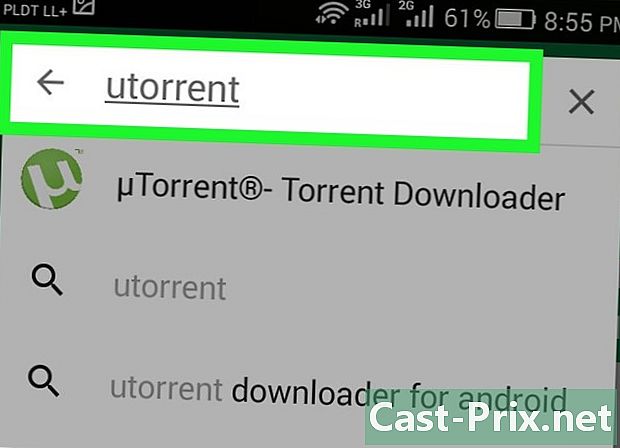
الكتابة سكس في شريط البحث. سوف تظهر القائمة المنسدلة أدناه. -
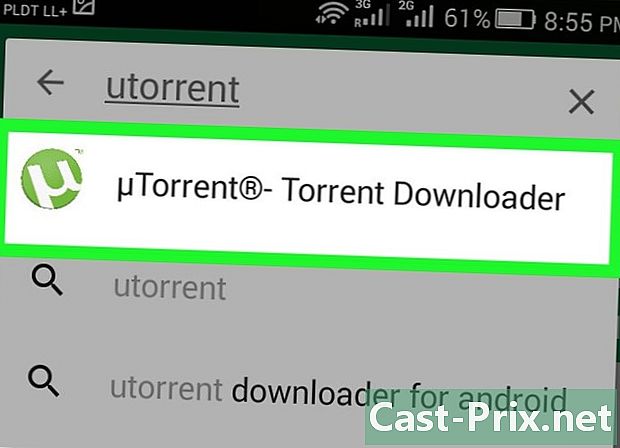
إضغط على orTorrent®- سيل تنزيل. هذا هو العنصر الأول في القائمة. إذا نقرت عليه ، فستظهر لك صفحة تطبيق uTorrent. -
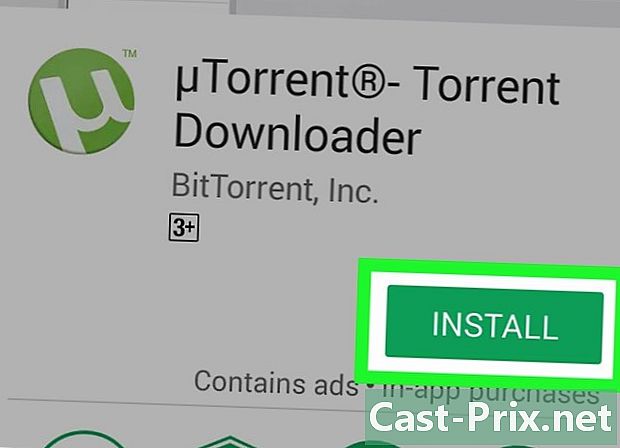
إضغط على يركب. هذا هو الزر الأخضر في أقصى يمين النافذة. -
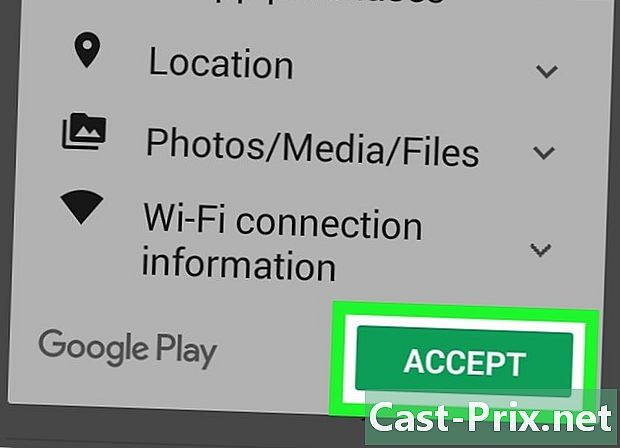
إضغط على أقبل عند المطالبة سيبدأ هذا تنزيل التطبيق على جهاز Android الخاص بك. -
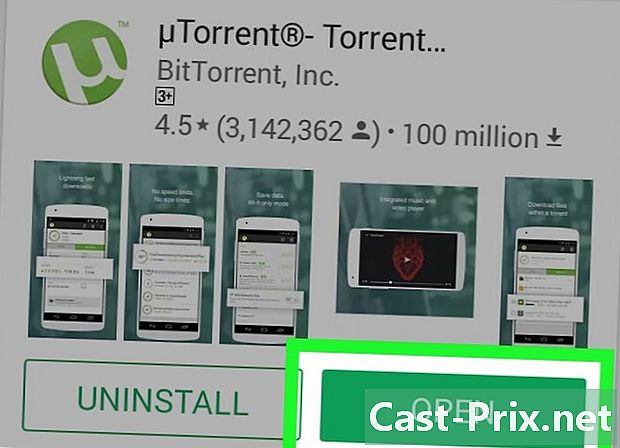
افتح أوتورنت. عندما تنتهي من تنزيل التطبيق ، سترى الزر فتح بدلا من الزر يركب. اضغط عليه أو أيقونة التطبيق نفسه لفتحه.
الجزء 2 - تحميل ملفات تورنت
-
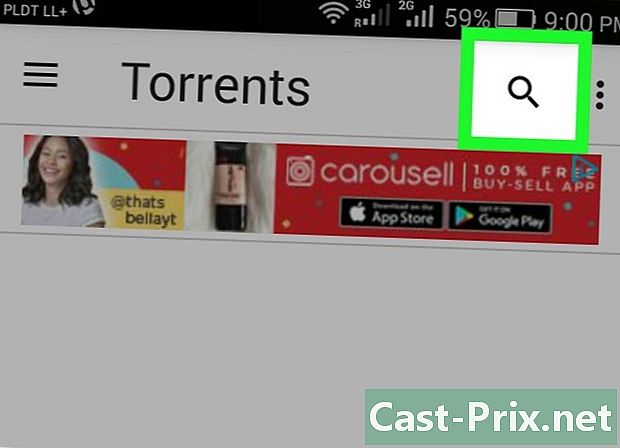
اضغط على أيقونة البحث
. يبدو وكأنه عدسة مكبرة وستجدها في أعلى يمين الصفحة. سوف يظهر شريط البحث. -
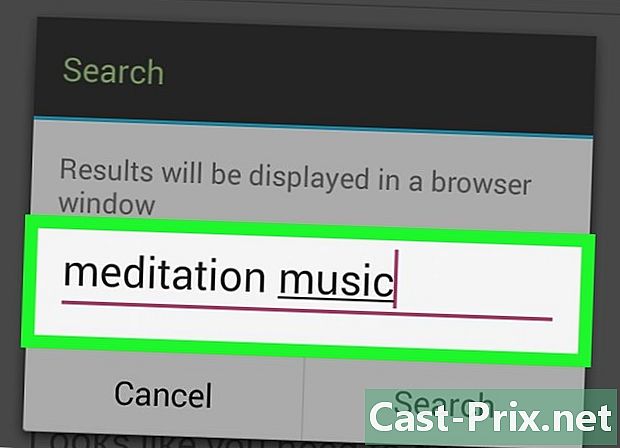
أدخل اسم سيل التي تهمك. اكتب اسم الملف الذي تريد تنزيله ، ثم اضغط بحث أو على الهامش دخول. -
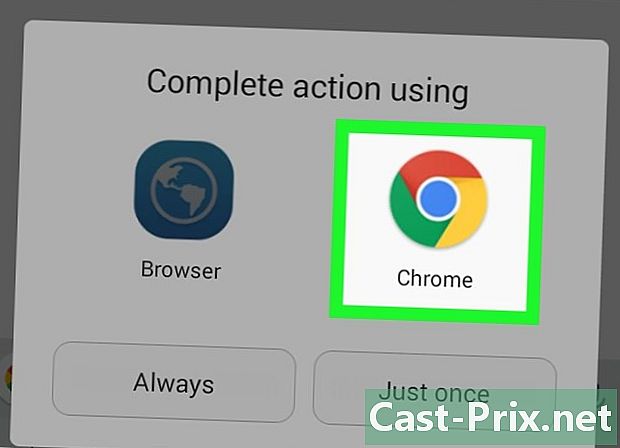
اختر متصفح حدد المتصفح الذي تختاره للبحث في الإنترنت. -
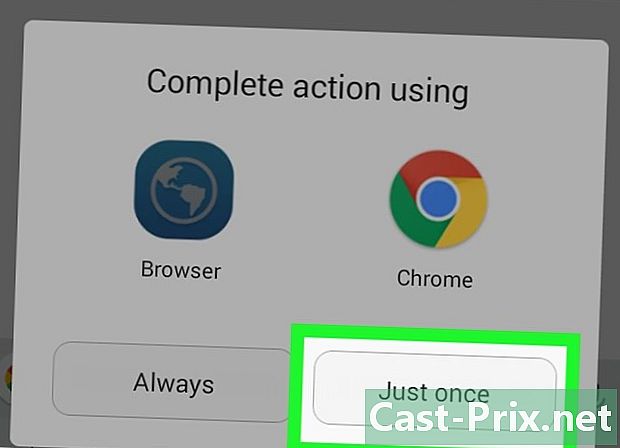
إضغط على مرة. سيظهر هذا الخيار في الجزء السفلي من النافذة التي فتحت للتو. سيقوم المتصفح المحدد تلقائيًا ببدء البحث.- إذا كنت لا تزال تفضل استخدام هذا المتصفح لإجراء عمليات بحث uTorrent ، فاضغط على دائما.
-
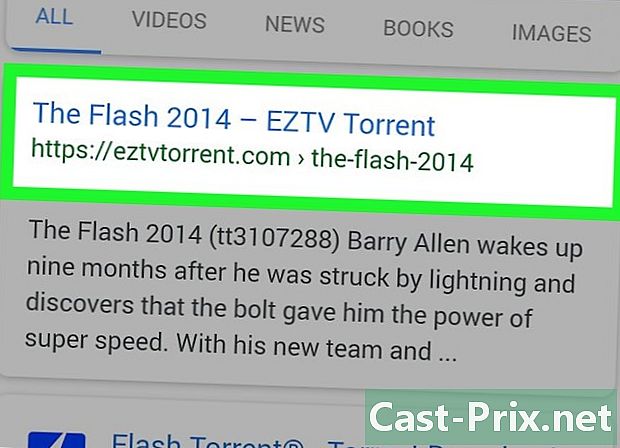
اختر الرابط اضغط على الرابط لتنزيل سيل. سيتم فتح صفحة التورنت. -
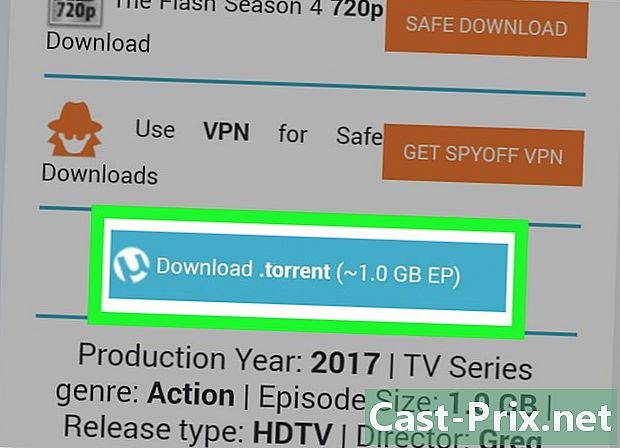
إضغط على تحميل. عادةً ، ستجد هذا الزر بعد تفاصيل ملف Torrent وفي بعض الحالات سيكون عليك التمرير لأسفل في الصفحة.- يختلف زر التنزيل حسب الموقع الذي تمت زيارته وقد تحتاج إلى الضغط عليه أكثر من مرة.
- ستقوم العديد من مواقع التنزيل بإعادة توجيهك إلى صفحة إعلانية عند الضغط على هذا الزر لأول مرة. في هذه الحالة ، أغلق الصفحة ، والعودة إلى النافذة الأولية ، ثم اضغط على "تنزيل" مرة أخرى.
-
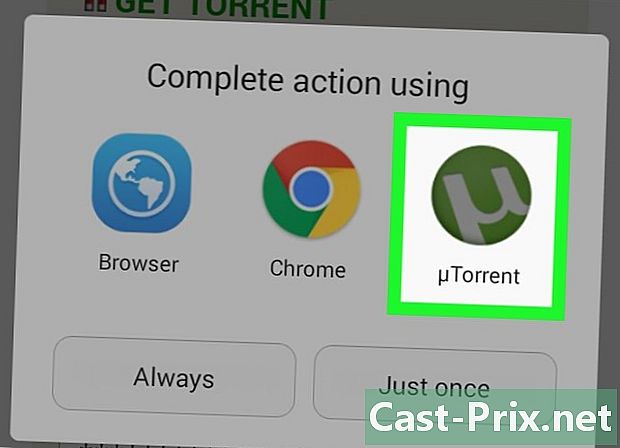
إضغط على أوتورنت عند المطالبة ثم اضغط مرة واحدة. سيفتح التورنت في واجهة uTorrent.- في هذه الحالة أيضًا ، يمكنك دائمًا الضغط دائما إذا كنت ترغب في فتح السيول مع أوتورنت.
-
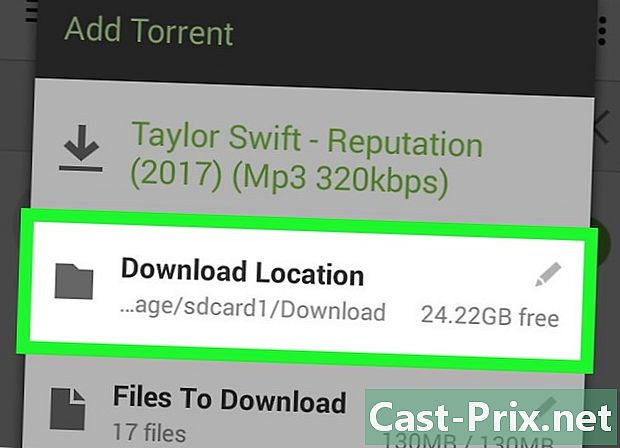
اختيار موقع التنزيل. المجلد الافتراضي للتنزيلات على أجهزة Android هو التنزيلات ، ولكن إذا كنت تفضل ذلك ، يمكنك اختيار مجلد آخر. -
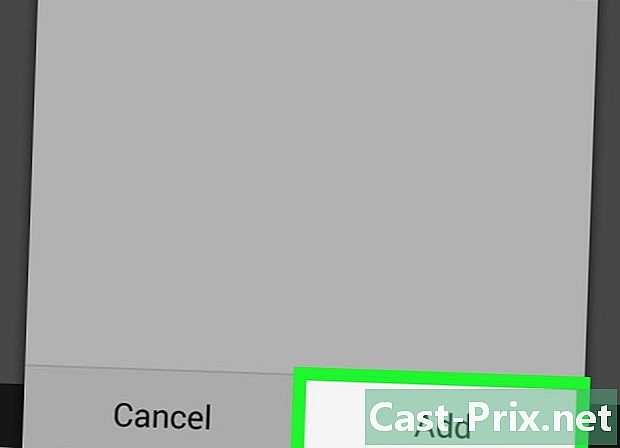
إضغط على إضافة. ستجد هذا الزر في أعلى يمين الصفحة. سيبدأ تنزيل السيل تلقائيًا. -
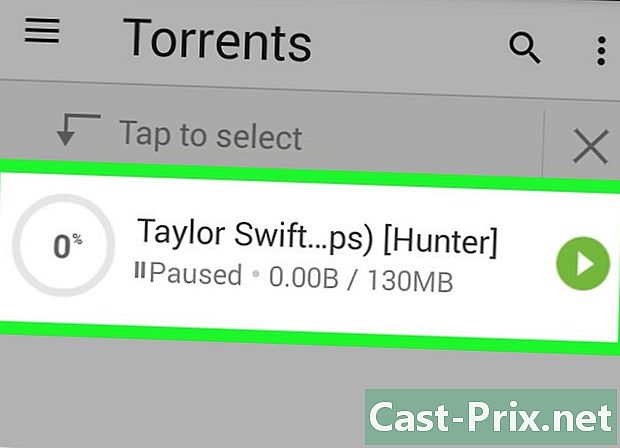
انتظر حتى يكتمل التنزيل. يختلف الوقت المطلوب حسب حجم الملف.- من الممكن مقاطعة التنزيل بالضغط على الزر وقفة في أعلى يمين الشاشة. لإعادة تشغيله ، اضغط على أيقونة ⟳.
- من الممكن أيضًا حذف التنزيل عن طريق الضغط على أيقونة سلة المهملات الموجودة أعلى يمين الشاشة.
-
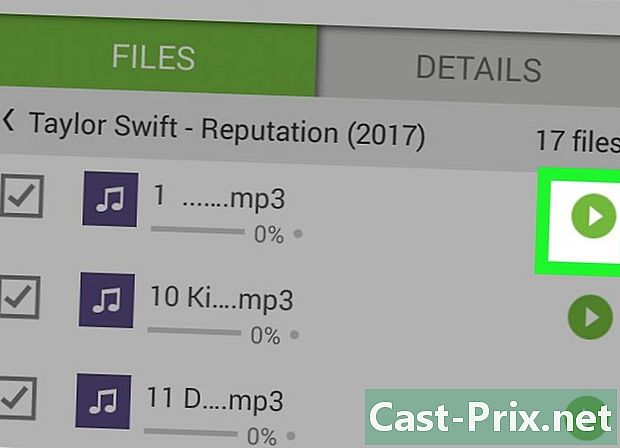
افتح السيل. بمجرد اكتمال التنزيل ، افتح الملف عن طريق الضغط عليه في واجهة uTorrent.- من الممكن أيضًا استخدام تطبيق لإدارة الملفات لتحديد موقع الملف الذي تبحث عنه في المجلد التنزيلات (أو أي شيء تختاره) من جهاز Android الخاص بك وافتحه من هناك.
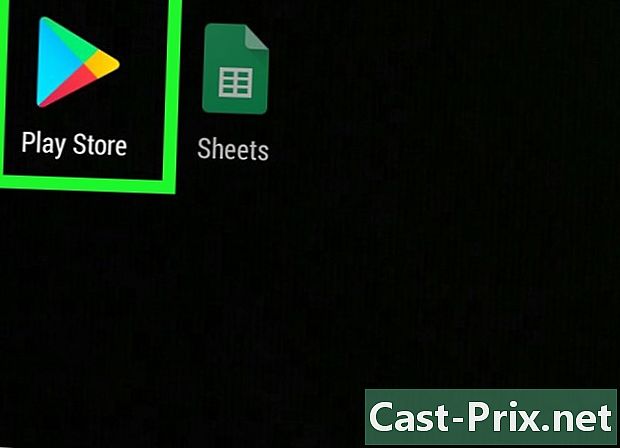
- من الأفضل تنزيل أحدث السيول والاستعراضات الجيدة. وبالتالي ، أنت متأكد من تنزيل الملف الذي تبحث عنه وليس إصدار فيروس أو قرصنة.
- يعتبر تنزيل ملفات Torrent التي لا تنتمي إليك قرصنة ، وهو عمل غير قانوني في العديد من البلدان.

